-
![]() Windows向けデータ復旧
Windows向けデータ復旧
- Data Recovery Wizard Free購入ダウンロード
- Data Recovery Wizard Pro 購入ダウンロード
- Data Recovery Wizard WinPE購入ダウンロード
- Partition Recovery購入ダウンロード
- Email Recovery Wizard購入ダウンロード
- おまかせデータ復旧サービス
主な内容:
![]() 受賞とレビュー
受賞とレビュー
概要:
Windowsの「OnlineFix64.dllの読み込みに失敗しました」という問題を修正したいですか?この記事では、複数の解決策と、それらを実行する際にデータを保護するための方法を紹介します。読み続けて、自分で詳細情報を見つけてください。
Windowsシステムで「OnlineFix64.dllの読み込みに失敗しました」というエラーが発生すると、仕事が妨げられ、ユーザーにストレスを与える可能性があります。この問題は、システムが特定のプログラムまたはプロセスを実行するために必要なDLLファイルを見つけられないか、読み込めないことを示しています。このエラーを解決することは、システムのスムーズな動作を確保し、潜在的なデータ損失や不安定性を防ぐために重要です。
この記事では、この問題を効果的に解決するためのさまざまなアプローチを紹介します。システムファイルのチェックからアプリの再インストール、回復ソフトウェアの使用まで、ユーザーは「OnlineFix64.dllの読み込みに失敗しました」というエラーを修復し、WindowsPCの正常な機能を復元する方法を学びます。
Windowsの「OnlineFix64.dllの読み込みに失敗しました」という問題は、さまざまなプログラムやゲームセッションを中断させる可能性があります。この問題は多くの場合、特定のアプリが正しく動作するために必要なOnlineFix64.dllファイルの識別または読み込みに問題があることを示しています。この部分では、この問題を修復し、プログラムの通常の機能を復元する5つの効率的な方法を見ていきます。ただし、これらの修正を進める際には、貴重なデータを保護してください。
Windows DefenderによってOnlineFix64.dllファイルを削除したと思われる場合は、次の手順に従って、Windows Defenderによって削除されたファイルを確認して復元できます。
ステップ1.検索ボックスを開くには、Windowsキー+Sキーを使用します。
ステップ2.検索バーから「ウイルスと脅威の防止」を開きます。
ステップ3.「保護の履歴」をクリックします。

ステップ4.OnlineFix64.dllファイルの「脅威が削除または復元されました」領域を確認します。
ステップ5.ファイルが削除された場合は、それを復元し、Windows Defenderからゲームフォルダーを除外してみてください。
ステップ6.ゲームを再実行して、問題が修復されたかどうかを確認します。
Windows DefenderがOnlineFix64.dllファイルを削除すると、ソフトウェアの動作が中断される可能性があります。信頼できるWindowsデータ復旧プログラムであるEaseUS Data Recovery Wizardを使用して、この問題を修正できます。
EaseUS Data Recovery Wizardは、システム障害、クラッシュ、および誤った削除によって失われたDLLファイルを回復します。UIにより、初心者でも簡単に回復プロセスを実行できます。
主な特徴
ステップ1.場所の選択
ソフトを実行してください。最初画面で復元したいファイルの元場所(例えE:)あるいは特定の場所を選択して「紛失データの検索」をクリックしてください。そうすると選んだディスクのスキャンを始めます。

ステップ2.スキャンとファイルの選択
スキャンが終わったら、メニューで「フォルダ」あるいは「種類」をクリックしてください。そして、展開されたリストでファイルのフォルダまたは種類を選択してください。ファイル名が知っている場合は、直接に検索することもできます。
※フィルターを利用し、もっと便利に目標のファイルを探せます。

(復元したいファイルを素早く確認し、プレビューすることができます。)
ステップ3.復旧場所を選んでリカバリー
復元したいファイルを選択してから「復元」をクリックしてください。選択されたファイルの保存場所を指定して復元を終えます。
※ファイルの上書きを避けるため、復元されたファイルを元場所と異なるディスクで保存しなければなりませんので注意してください。

多くのWindows10/11ユーザーがこのツールの有効性を証明しています。ファイルの回復の解決に興味がある場合は、Facebook、Twitter、Instagram、その他のソーシャルメディアプラットフォームで共有してください。
ウイルス対策プログラムがOnlineFix64.dllファイルをブロックしている場合は、一時的に無効にしてみてください。
ステップ1 :ウイルス対策プログラムを開き、禁止されたファイルが含まれているフォルダーを参照します。
ステップ2.「OnlineFix64.dll」ファイルが存在するかどうかを確認します。
ステップ3.ファイルが見つかった場合は、ファイルを復元するか、ウイルス対策ログで詳細を確認します。
ステップ4.ウイルス対策を一時的にオフにします。
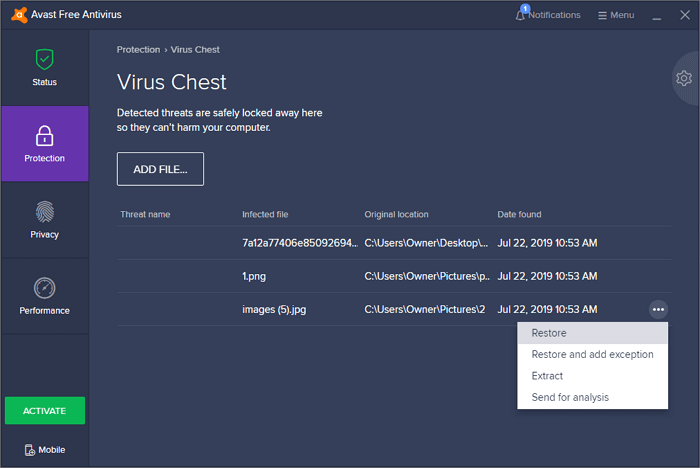
OnlineFix64.dllファイルが見つからないのは破損によるものか、それとも通常の問題によるものかを評価する前に、再インストールを検討してください。
ステップ1.Windowsで、「コントロール パネル」を開きます。
ステップ2.「プログラムのアンインストール」を選択して、インストールされているプログラムの一覧を表示します。

ステップ3.「OnlineFix64.dllのロードに失敗しました」という問題の原因となっている障害のあるゲームまたはソフトウェアを特定します。
ステップ4.システムからソフトウェアをアンインストールするには、ソフトウェアを右クリックして「アンインストール」を選択します。
ステップ5.アンインストールしたら、信頼できるソースからゲームまたはプログラムの新しいコピーを入手します。
ステップ6.インストール手順に従ってゲームまたはプログラムを再インストールします。
ステップ7.インストール後、ゲームまたはソフトウェアを起動して、問題が解決するかどうかを確認します。
OnlineFix64.dllファイルが見つからない場合、他の問題がなければ、手動でファイルを置き換えることで状況を改善できる可能性があります。
ステップ1信頼できるソースからOnlineFix64.dllファイルの正規のコピーを取得します。
ステップ2ダウンロードしたOnlineFix64.dllファイルがシステムのアーキテクチャおよびバージョンと互換性があることを確認します。

ステップ3.不足しているOnlineFix64.dllファイルが存在する場所に移動します。
ステップ4.ダウンロードしたOnlineFix64.dllファイルを正しい場所に配置します。
ステップ5.要求された場合、以前のファイルを新しくダウンロードしたファイルに置き換えます。
ステップ6.変更を適用するには、コンピューターを再起動します。
システムファイルチェッカー(SFC)は、OnlineFix64.dllなどのDLLファイルを含む、不足または破損したシステムファイルを修復できます。
ステップ1.スタートで「コマンドプロンプト」を見つけて右クリックし、「管理者として実行」を選択します。
ステップ2.コマンドプロンプトにsfc/scannowと入力し、Enterキーを押します。

ステップ3.システムファイルチェッカーユーティリティを使用して、破損または欠落しているシステムファイルをスキャンし、復元します。
ステップ4.スキャン後、結果を確認して推奨されるアクションや修正があるかどうかを確認します。
ステップ5.システムファイルチェッカーによって行われた変更を適用するには、コンピューターを再起動します。
Windows11で「OnlineFix64.dllの読み込みに失敗しました」というエラーメッセージが表示されるのは、さまざまな理由により、システムが必要なDLLファイルを検出して読み込むことができないことが原因である可能性があります。このエラーのよくある原因は次のとおりです。
Windows11の「OnlineFix64.dllの読み込みに失敗しました」という問題は、ソフトウェアとシステムのアクティビティを妨げる可能性があります。DLLファイルの破損、マルウェアの感染、不適切なファイルパス、レジストリの問題、プログラムの非互換性がこのエラーの原因となる可能性があります。
ただし、このチュートリアルで説明されている手順に従うことで、ユーザーは効率的に問題を診断して修復し、破損したプログラムやシステムコンポーネントの機能を復元できます。ユーザーは、再インストール、ファイルの置き換え、またはシステムファイルチェッカーなどのシステムユーティリティを利用してシステムを修復できます。
OnlineFix64.dllファイルが削除されるなど、データが失われた場合は、EaseUS Data Recovery Wizardが役立ちます。使いやすいUIと強力な機能により、ユーザーは失われたファイルや削除されたファイルを回復し、システムの速度や機能に対するエラーの影響を最小限に抑えることができます。
1.OnlineFix64DLLとは何ですか?
OnlineFix64.dllファイルは、さまざまなWindowsベースのソフトウェアプログラムによって使用されるダイナミックリンクライブラリ(DLL)です。このコードと関数は、これらのプログラムが機能を実行するのに役立ちます。
2.リストからDLLをロードできなかったことを示すエラーコード126とは何ですか?
オペレーティングシステムまたはアプリケーションがOnlineFix64.dllなどのDLLファイルを見つけられないか読み込めない場合、エラーコード126(リストからDLLを読み込めませんでした)が発生します。このエラーは、ファイルの破損、削除、または不適切なパスによって発生する可能性があります。
3.ロードできないDLLを修正するにはどうすればよいですか?
DLLのプログラムを再インストールし、DLLファイルを手動で変更し、SFCなどのシステムファイルチェックツールを実行し、データ回復ソフトウェアを使用して失われたまたは削除されたDLLファイルを回復すると、ロードできないDLLが解決される可能性があります。システムからマルウェアやレジストリエラーをクリーンアップすると、DLLのロードの問題が解決される場合もあります。
誤って消去してしまったファイルをはじめ、様々な問題や状況でもデータを簡単に復元することができます。強力な復元エンジンで高い復元率を実現、他のソフトでは復元できないファイルも復元可能です。
もっと見るEaseus Data Recovery Wizard Freeの機能は強い。無料版が2GBの復元容量制限があるが、ほとんどのユーザーはほんの一部特定なデータ(間違って削除したフォルダとか)のみを復元したいので十分!
もっと見る...このように、フリーソフトながら、高機能かつ確実なファイル・フォルダ復活ツールとして、EASEUS Data Recovery Wizardの利用価値が高い。
もっと見る